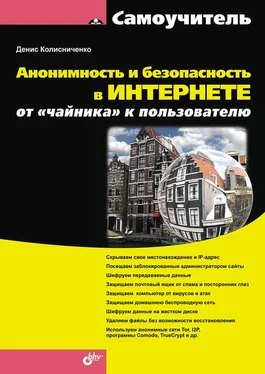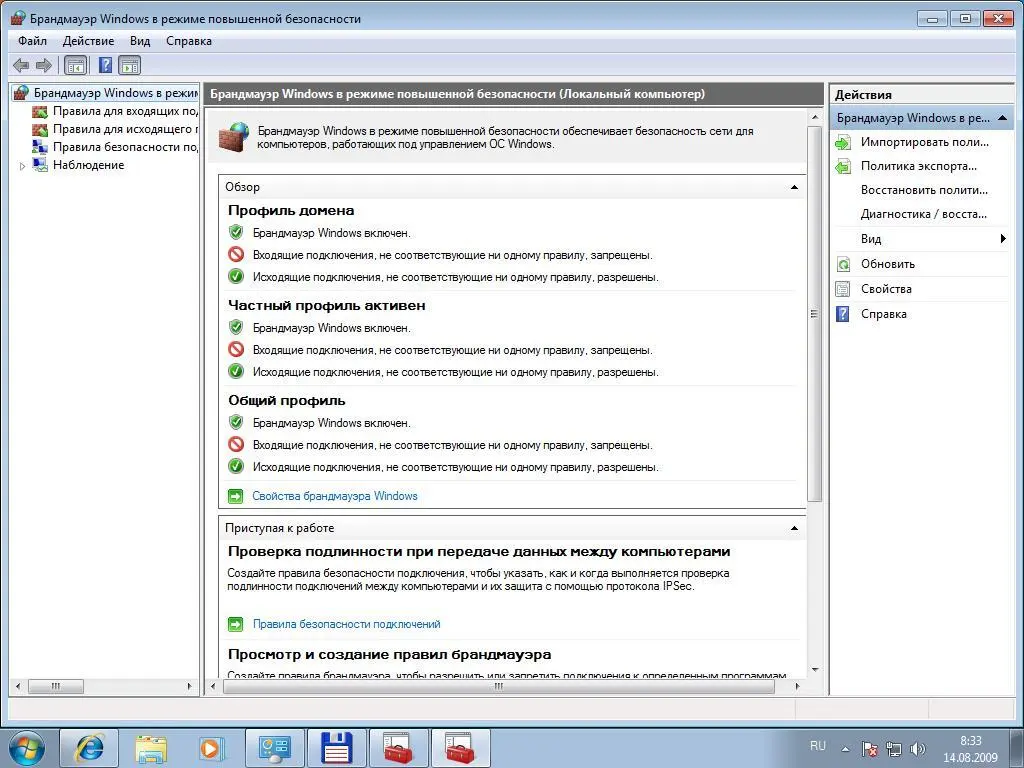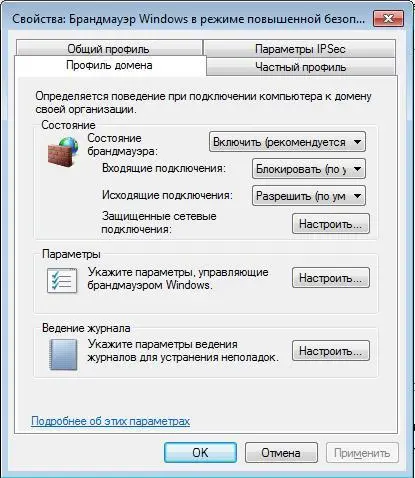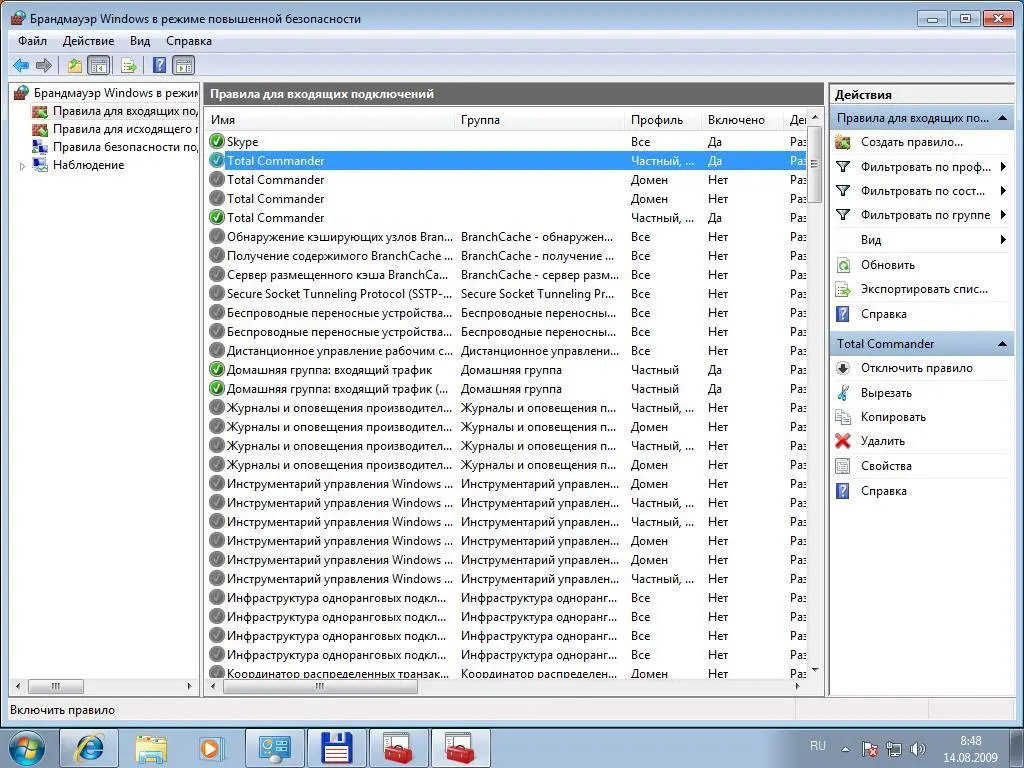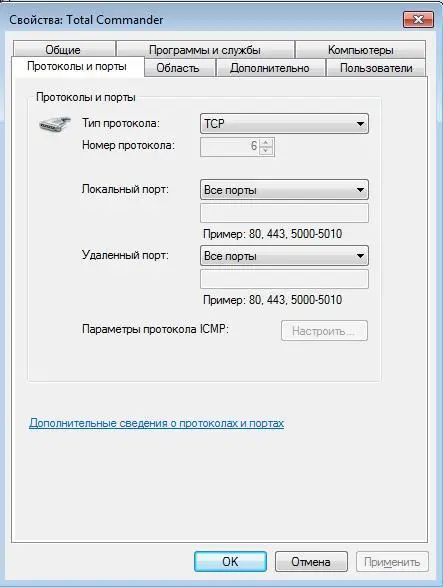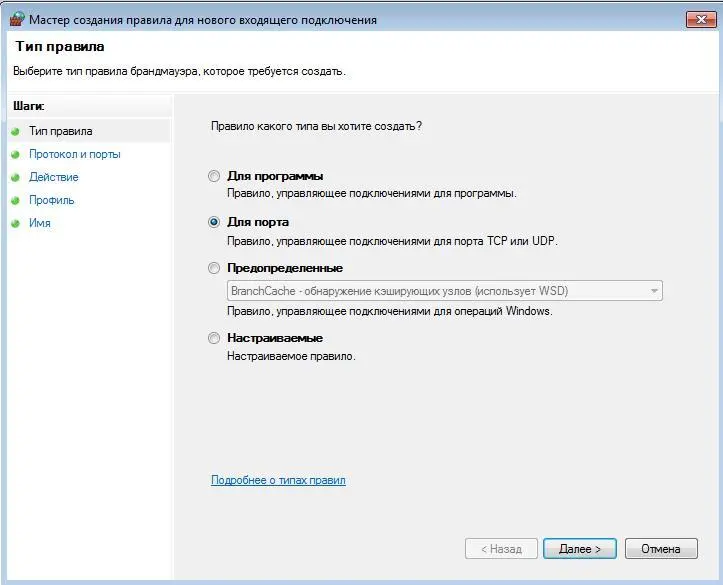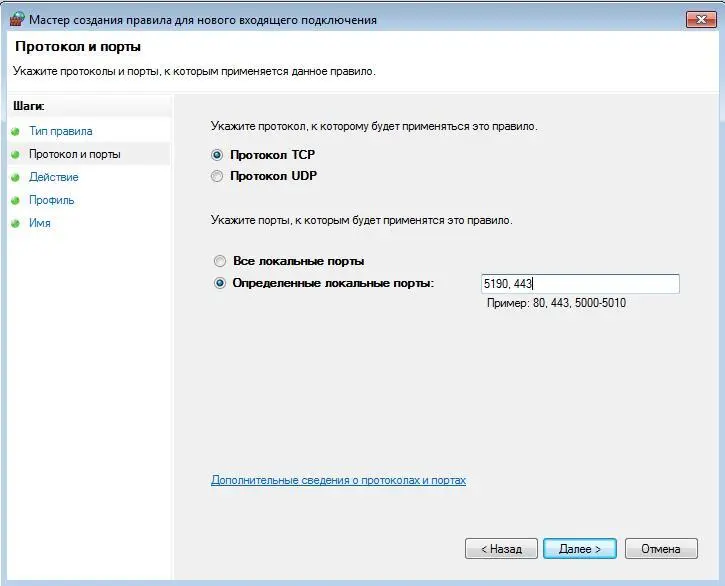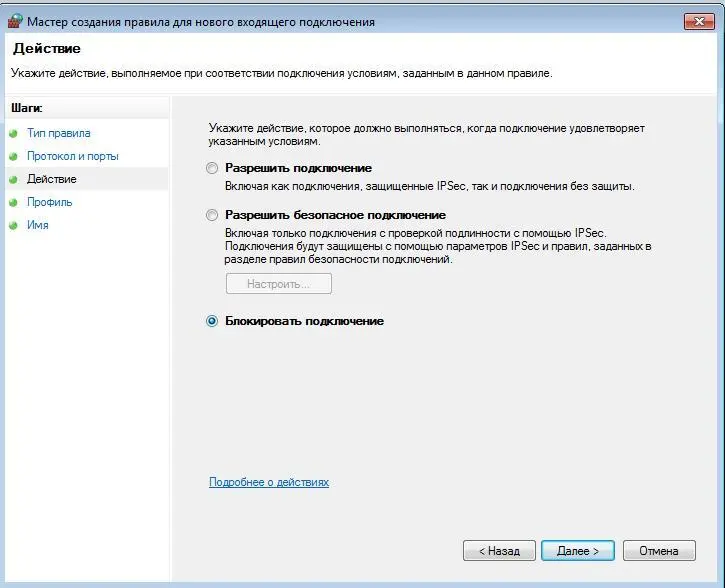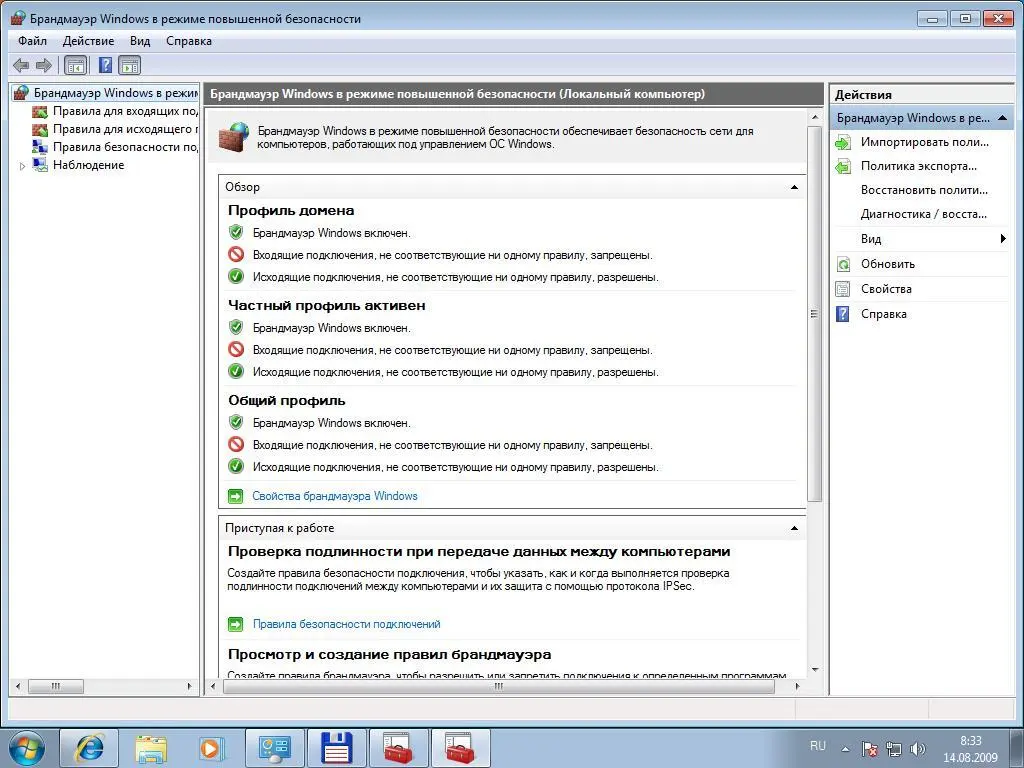
Рис. 7.32.Дополнительные параметры
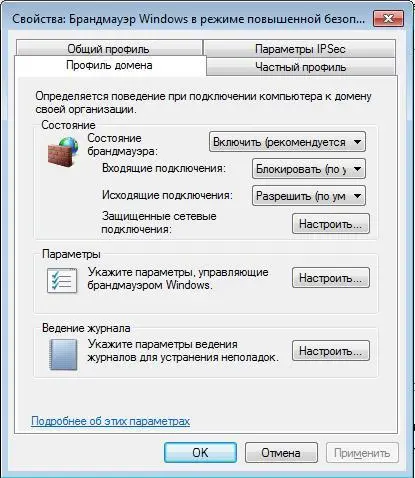
Рис. 7.33.Окно свойств брандмауэра
Обратите внимание, что окно свойств содержит три вкладки с одинаковыми параметрами:
Общий профиль– задает режим работы брандмауэра, если компьютер подключен к общественной (публичной) сети;
Частный профиль– то же самое, но для домашней сети;
Профиль домена– если компьютер подключен к корпоративной сети.
Вкладка Параметры IPSecпозволяет задать параметры IPSec. IPSec – это набор протоколов для обеспечения безопасности передаваемых по сети данных. Обычно не нужно изменять параметры на этой вкладке.
Вернемся в окно дополнительных параметров (см. рис. 7.32). В этом окне можно создать и изменить правила для входящих и исходящих соединений (рис. 7.34). Правило определяет, что брандмауэр должен делать в той или иной ситуации. Например, правило для Total Commander определяет действия брандмауэра (разрешить или запретить соединение), когда к сети обращается эта программа.
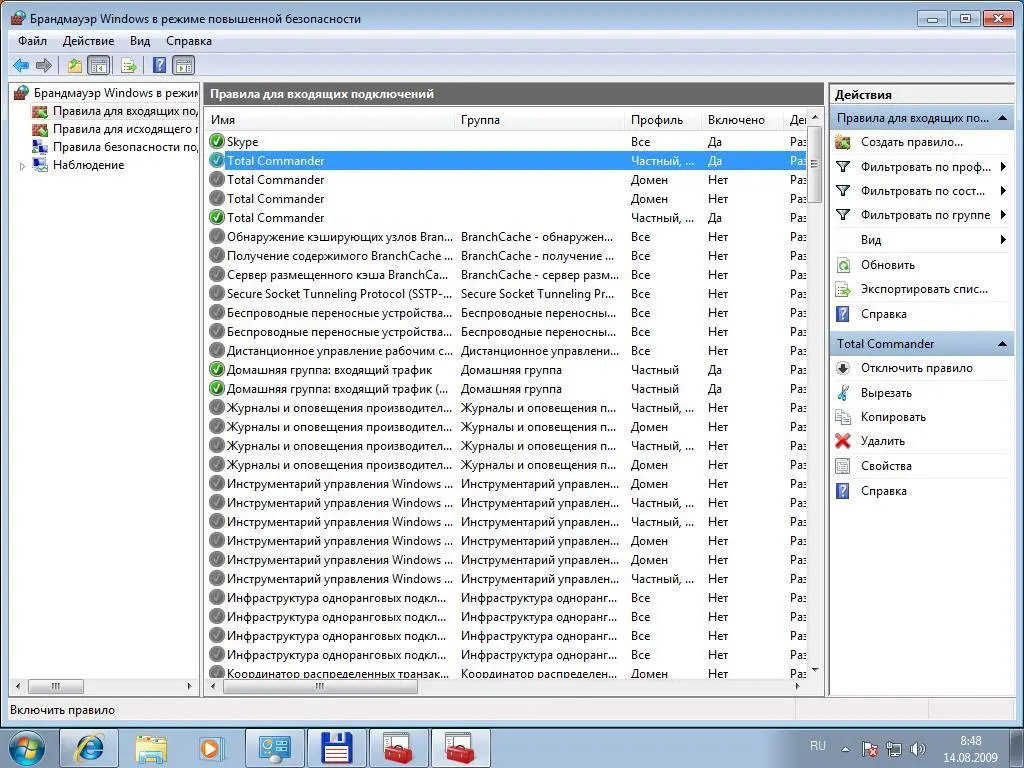
Рис. 7.34.Правила брандмауэра
Зеленым флажком отмечены активные правила, серым – отключенные правила. Для включения/выключения правила используется команда Включить правилоили Отключить правило(она находится в правой части окна).
Выделите правило и нажмите кнопку Свойства. Откроется окно редактирования правила. Самая важная вкладка – Протоколы и порты(рис. 7.35). Здесь вы определяете порты, которые можно использовать программе. Каждому протоколу сопоставлен свой порт, например, номер порта 21 – это протокол FTP (File Transfer Protocol), 80 – HTTP (Hyper Text Transfer Protocol), 110 – POP (Post Office Protocol). По умолчанию программе разрешено использовать любые порты, но вы можете указать список портов, которые должна использовать именно эта программа. Список портов можно указывать как через запятую, так и с использованием диапазона, например 21, 110–120.
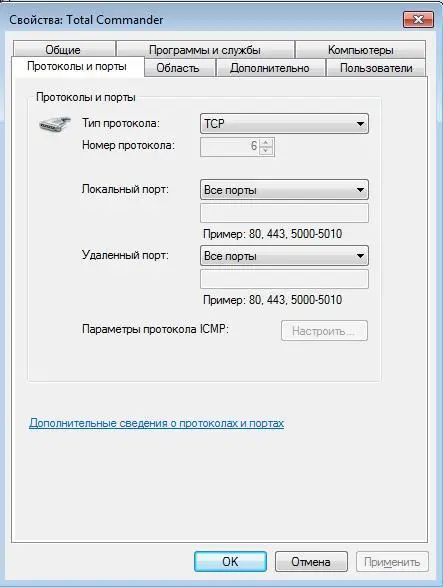
Рис. 7.35.Редактирование правила
Теперь попробуем создать новое правило. Предположим, что вы не хотите, чтобы пользователи компьютера (например, ваши дети) использовали ICQ. Это наша задача, и сейчас мы ее реализуем с помощью настроек брандмауэра. Нажмите кнопку Создать правило(она находится в правой части окна дополнительных параметров, в области Действия). В открывшемся окне выберите тип правила. Сейчас нас интересуют правила или Для программы, или Для порта. Правило для программы может разрешить или запретить (в нашем случае) доступ программы к Интернету. Вы можете выбрать программу, например icq.exe, и запретить ей доступ. Но это правило не заблокирует другие ICQ-клиенты. То есть ваши дети могут установить QIP или Миранду и смогут общаться в ICQ. Следовательно, нужно выяснить какие порты использует тот или иной сетевой сервис (в этом вам поможет Google). ICQ использует порты 5190 и 443. Запретим этим порты. Выберите тип правила Для порта(рис. 7.36).
Далее нужно выбрать протокол (TCP) и указать порты 5190 и 443 (через запятую), рис. 7.37.
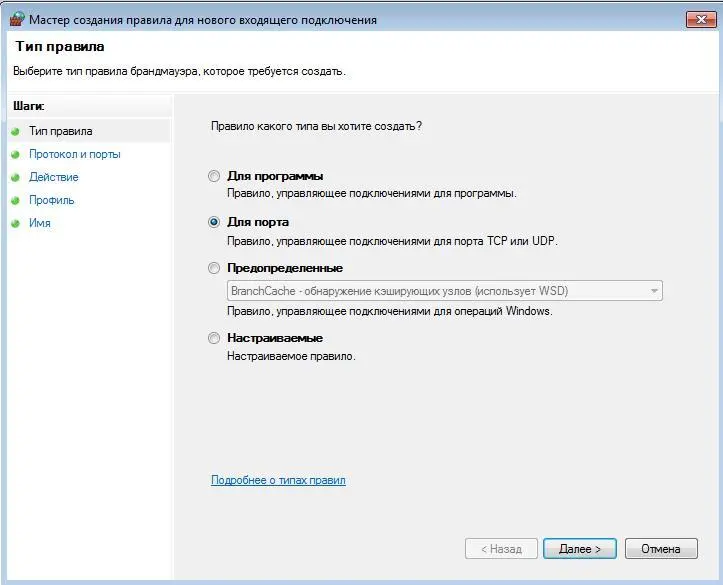
Рис. 7.36.Выбор типа правила
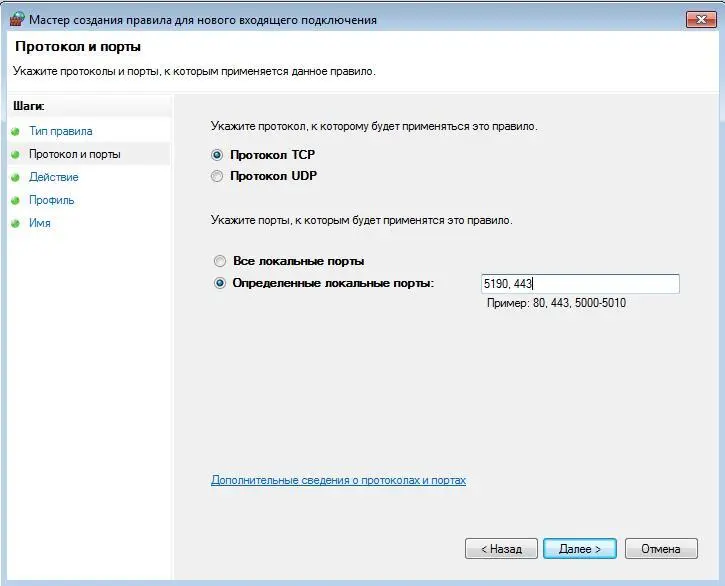
Рис. 7.37.Указание портов
Следующий шаг – выбор действия (рис. 7.38). В нашем случае нужно блокировать подключение. А после этого брандмауэр предоставит нам возможность выбора профиля, для которого будет применяться правило (рис. 7.39). Выберите сразу три профиля – Доменный, Частный, Публичный.
Последний шаг – это задание имени для нашего правила (рис. 7.40). Описание вводить необязательно. На этом все, правило создано. Вы можете выключить его, когда вам самим понадобится ICQ. Удалять правило необязательно.
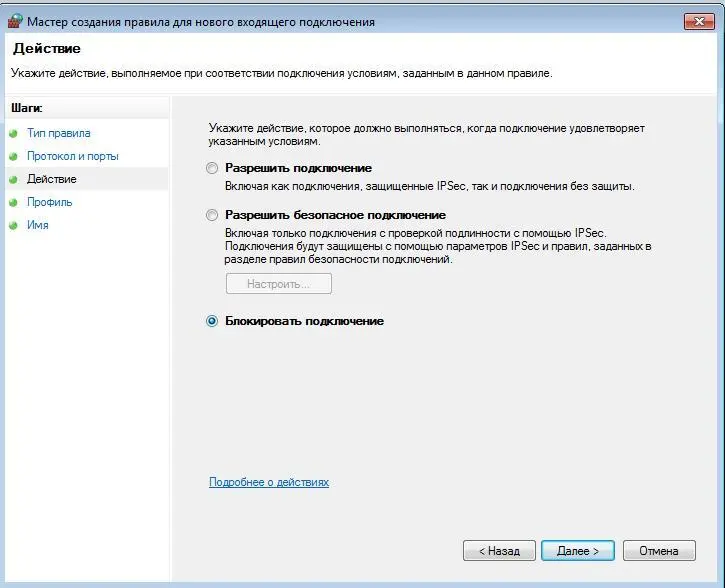
Рис. 7.38.Блокирование подключения
Читать дальше
Конец ознакомительного отрывка
Купить книгу